Az iSCSI alapjai:
Az iSCSI tárolószervert blokkeszközök, például HDD / SSD partíciók vagy LVM partíciók megosztására vagy fájlok blokkolására használják a hálózaton. Az iSCSI kliensek ugyanúgy használhatják ezeket a megosztásokat a hálózaton, mint bármely hozzá csatlakoztatott szokásos HDD vagy SSD. Az iSCSI kliens formázhatja ezeket a lemezeket, csatlakoztathatja őket, és a szokásos módon tárolhatja a fájlokat és könyvtárakat.
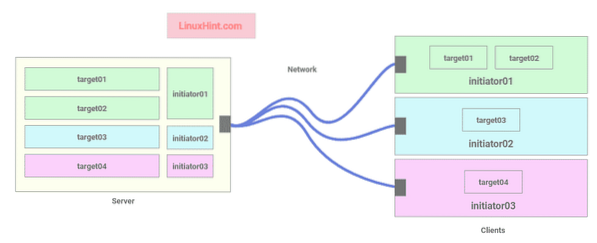
1. ábra: iSCSI szerver-kliens architektúra
Minden iSCSI kliens rendelkezik egy kezdeményező azonosítóval, amelyet a kiszolgálón lévő célokhoz való kapcsolódáshoz használnak.
A célok az iSCSI kiszolgálón lévő megosztások. Minden cél egy egyedi névből (IQN), a blokkoló eszköz útvonalából áll (azaz.e. lemezpartíció vagy blokkfájl), a kezdeményező azonosítója, amely csatlakozni tud ehhez a célhoz, és egy választható felhasználónév-jelszó alapú hitelesítési rendszer.
Az 1. ábrán az iSCSI tárolószerver lehetővé teszi, hogy 3 kezdeményező (3 iSCSI kliens) csatlakozzon 4 célhoz. kezdeményező01 csatlakozni tud cél01 és cél02, kezdeményező02 csatlakozni tud cél03, és kezdeményező03 csatlakozni tud cél04.
Hálózati topológia:
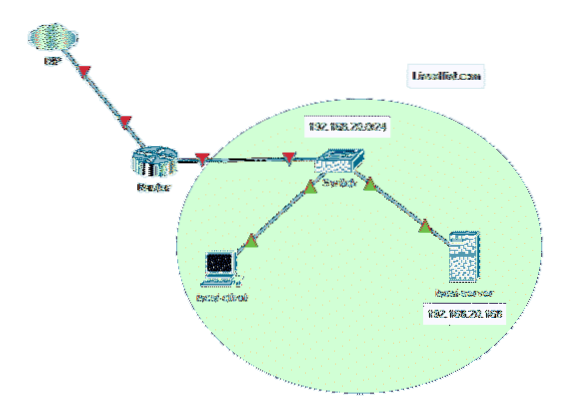
Az ebben a cikkben használt hálózati topológiát a 2. ábra mutatja. Itt konfigurálok egy Ubuntu 18-at.04 LTS szerver iSCSI szerverként. Az iSCSI szerver statikus 192 címmel rendelkezik.168.20.168. Az iSCSI kliens szintén a 192 hálózaton van.168.20.0/24. Tehát hozzáférhet az iSCSI szerverhez.
iSCSI cél- és kezdeményező elnevezési konvenciók:
Az iSCSI célnevének és a kezdeményező nevének egyedinek kell lennie.
A célnév formátum:
iqn.ÉÉÉÉ-HH.fordított tartománynév: célnévPélda: iqn.2020-03.com.linuxhint: www, iqn.2020-03.com.linuxhint: naplók,
iqn.2020-03.com.linuxhint: user-bob stb.
A kezdeményező elnevezési formátuma:
iqn.ÉÉÉÉ-HH.fordított domain-név: kezdeményező-névPélda: iqn.2020-03.com.linuxhint: iniciátor01, iqn.2020-03.com.linuxhint: kezdeményező02,
iqn.2020-03.com.linuxhint: iniciátor03 stb.
Statikus IP beállítása:
Először állítson be egy statikus IP-címet az iSCSI-kiszolgálón. Ha bármilyen segítségre van szüksége, olvassa el a Statikus IP beállítása című cikkemet az Ubuntu 18-on.04 LTS asztali és kiszolgáló operációs rendszer.
Az iSCSI Server telepítése:
Először frissítse az APT csomagtárház gyorsítótárát a következő paranccsal:
$ sudo apt frissítés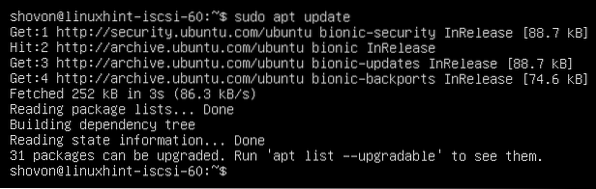
Most telepítse az iSCSI szervert az alábbiak szerint:
$ sudo apt install tgt
A telepítés megerősítéséhez nyomja meg a gombot Y majd nyomja meg
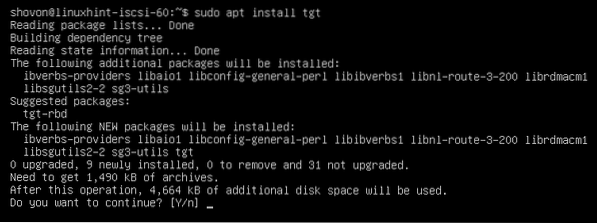
Az iSCSI szervert telepíteni kell.

Fájlblokkok megosztása az iSCSI-n keresztül:
A dd paranccsal létrehozott fájlblokkokat megoszthatja az iSCSI-n keresztül.
Először hozzon létre egy új könyvtárat, ahol az összes fájlblokkot meg szeretné tartani az alábbiak szerint:
$ sudo mkdir -pv / iscsi / blokkok
Hozzon létre egy új fájlblokkot www.img az / iscsi / blocks / könyvtárban az alábbiak szerint:
$ sudo dd, ha = / dev / nulla = / iscsi / blokk / www.img bs = 1M szám = 1024 állapot = haladás
Most hozzon létre egy új célkonfigurációs fájlt iqn.2020-03.com.linuxhint.www.konf ban,-ben / etc / tgt / conf.d / könyvtárat az alábbiak szerint:
$ sudo nano / etc / tgt / conf.d / iqn.2020-03.com.linuxhint.www.konf
Írja be a következő sorokat a konfigurációs fájlba, és a gomb megnyomásával mentse el a fájlt
háttértár / iscsi / blokkok / www.img
kezdeményező-név iqn.2020-03.com.linuxhint: kezdeményező01
bejövő felhasználó linuxhint titka
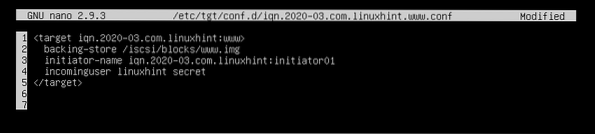
Itt a célnév meg van határozva a célcímkében.
a backing-store a blokkfájl elérési útjára van állítva.
kezdeményező-név a kezdő azonosító beállítására szolgál, amely hozzáférhet a célhoz.
bejövő felhasználó sor arra a felhasználónévre és jelszóra állítja be, amelyet a kezdeményező használni fog a hitelesítéshez.
HDD / SSD megosztása iSCSI-n keresztül:
Az iSCSI-n keresztül megoszthatja a teljes HDD / SSD-t vagy egy vagy több HDD / SSD-partíciót is. Ha megosztja a teljes HDD / SSD-t, akkor a HDD / SSD partíciói is elérhetők lesznek az iniciátor vagy az iSCSI kliens részéről.
Először keresse meg a HDD / SSD nevet vagy a HDD / SSD partíció nevét, amelyet meg szeretne osztani a következő paranccsal:
$ sudo lsblk
Most hozzon létre egy új célkonfigurációs fájlt iqn.2020-03.com.linuxhint.adat.konf ban,-ben / etc / tgt / conf.d / könyvtárat az alábbiak szerint:
$ sudo nano / etc / tgt / conf.d / iqn.2020-03.com.linuxhint.www.konf
Írja be a következő sorokat a konfigurációs fájlba, és mentse a fájlt.
back-store / dev / sdb
kezdeményező-név iqn.2020-03.com.linuxhint: kezdeményező01
bejövő felhasználó linuxhint titka
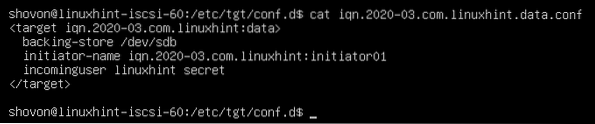
Itt megosztottam a teljes HDD-t / dev / sdb az iSCSI-n keresztül. Ha egyetlen partíciót szeretne megosztani, akkor beállíthatja háttértár nak nek / dev / sdb1 vagy / dev / sdb2 stb.
Az iSCSI szolgáltatás újraindítása:
Ha bármilyen módosítást hajt végre az iSCSI célkonfigurációs fájljában, futtassa a következő parancsot a módosítások életbe léptetéséhez:
$ sudo systemctl indítsa újra a tgt
Az iSCSI szolgáltatásnak futnia kell.
$ sudo systemctl állapot tgt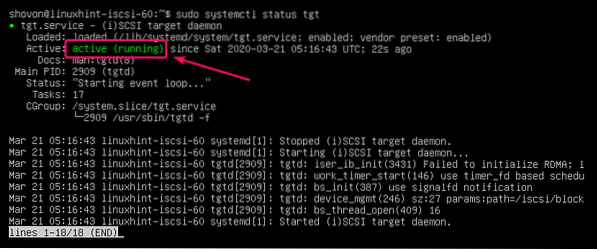
Az iSCSI 3260-as portnak is nyitva kell lennie, amint az az alábbi képernyőképen látható.
$ sudo netstat -tlpn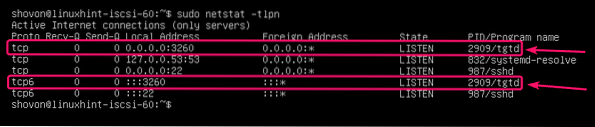
Az iSCSI szolgáltatás hozzáadása a rendszer indításához:
Az iSCSI szolgáltatás indításakor történő indításához futtassa a következő parancsot:
$ sudo systemctl enable tgt
Az ügyfél beállítása:
Az iSCSI megosztások használatához telepítenie kell az iSCSI ügyféleszközöket a kliensre.
Először frissítse az APT csomagtárház gyorsítótárát a következő paranccsal:
$ sudo apt frissítés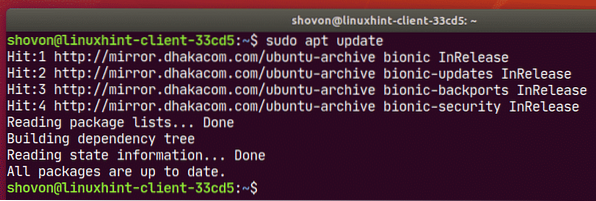
Most telepítse nyitott-iscsi csomag a következő paranccsal:
$ sudo apt install open-iscsi
A telepítés megerősítéséhez nyomja meg a gombot Y majd nyomja meg

nyitott-iscsi telepíteni kell.
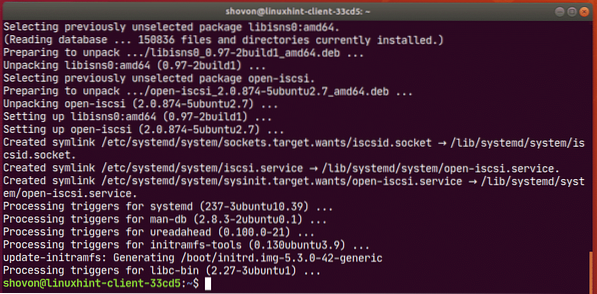
Most adja hozzá a iscsid szolgáltatás a rendszer indításához az alábbiak szerint:
$ sudo systemctl enable iscsid
Nyissa meg a / etc / iscsi / initorname.iscsi konfigurációs fájl.
$ sudo nano / etc / iscsi / initorname.iscsi
Most állítsd be InitiatorName a kezdeményező nevére, és mentse a fájlt.

Nyissa meg a / etc / iscsi / iscsid.konf fájl a következő paranccsal:
$ sudo nano / etc / iscsi / iscsid.konf
Most szüntesse meg a megjelölt vonalat.
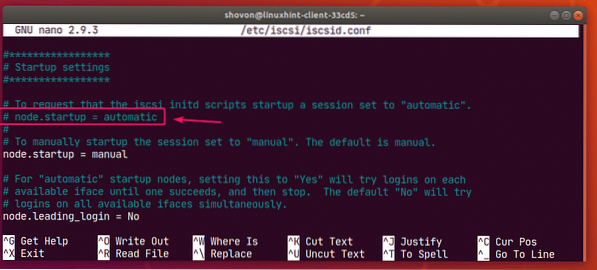
Kommentálja a megjelölt sort.
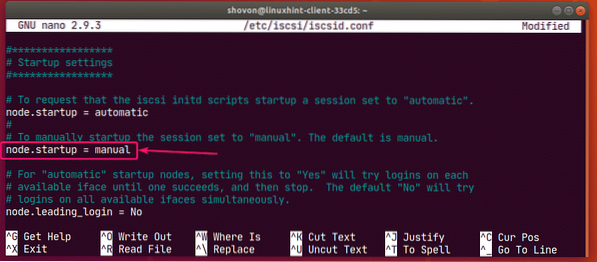
Végül a Indítási beállítások a következőnek kell lennie.
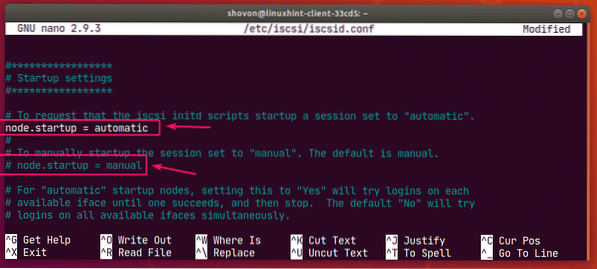
Kommentálja a megjelölt vonalakat.
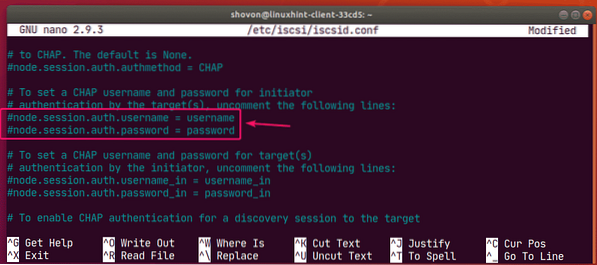
Itt állítsa be felhasználónevét és jelszavát, és mentse a fájlt.
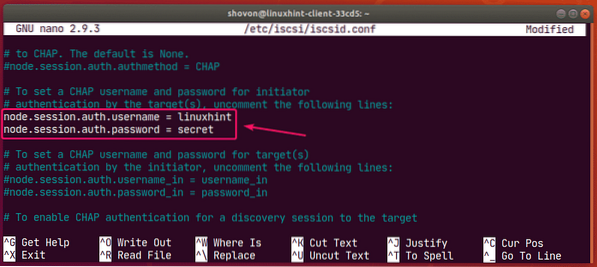
Most keresse meg az iSCSI-kiszolgálót a célok érdekében az alábbiak szerint:
$ sudo iscsiadm -m discovery -t sendtargets -p 192.168.20.168Mint látható, a célok fel vannak sorolva.

Most bejelentkezhet egy adott célba az alábbiak szerint:
$ sudo iscsiadm -m csomópont -p 192.168.20.168 -T iqn.2020-03.com.linuxhint: www --loginItt, 192.168.20.168 az iSCSI szerver IP címe és iqn.2020-03.com.linuxhint: www a célnév.
Az összes elérhető célpontba a következő paranccsal is bejelentkezhet:
$ sudo iscsiadm -m csomópont -p 192.168.20.168 - bejelentkezés
Miután bejelentkezett a célokba, az iSCSI lemezeknek elérhetőnek kell lenniük az ügyfél számára. Most particionálhatja, formázhatja vagy csatolhatja őket tetszés szerint.
$ sudo lsblk -e7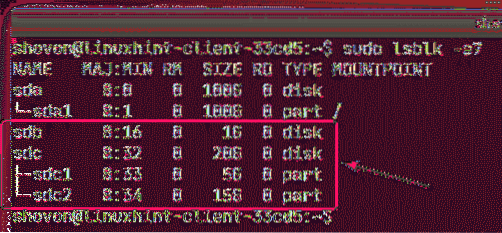
Partíciókat is készíthet az iSCSI lemezein fdisk, cdisk, parted, GNOME lemezek, GParted vagy bármely más particionáló szoftver segítségével. Az fdisk lemezek particionálására való használatának megismeréséhez olvassa el Az fdisk használata Linux alatt című cikkemet.
Formázhatja a partíciókat is.
$ sudo mkfs.ext4 -L www / dev / sdb1
Az iSCSI partíciók automatikus csatlakoztatása:
ISCSI partíció csatlakoztatásához hozzon létre egy csatlakozási pontot az alábbiak szerint:
$ sudo mkdir / www
Nyissa meg a / etc / fstab fájl az alábbiak szerint:
$ sudo nano / etc / fstab
Írja be a következő sort a / etc / fstab fájlt, és mentse a fájlt.
/ dev / sdb1 / www / ext4 alapértelmezett értékek, auto, _netdev 0 0
JEGYZET: Ne felejtse el hozzáadni a _netdev opció a / etc / fstab fájl. Ellenkező esetben az ügyfél nem indul el.
Most az alábbiak szerint csatlakoztathatja az iSCSI partíciót:
$ sudo mount / www
A partíciót fel kell szerelni.

Szükség esetén megváltoztathatja a csatlakozási pont tulajdonosát és csoportját a bejelentkezési felhasználónévre és a csoport nevére.
$ sudo chown -Rfv $ (whoami): $ (whoami) / www
Most bármilyen fájlt eltárolhat az iSCSI partíciójában.
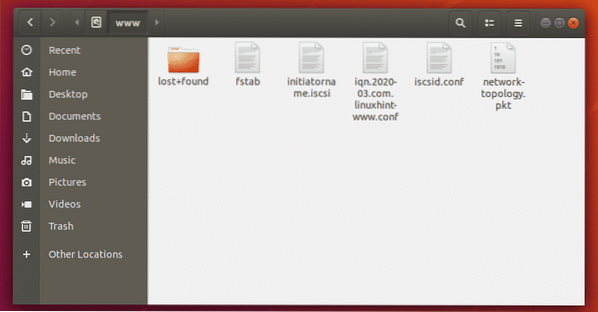
Így állíthatja be az iSCSI tárolókiszolgálót az Ubuntu 18-on.04 LTS. Köszönjük, hogy elolvasta ezt a cikket.
 Phenquestions
Phenquestions


